Word2021是一款非常优秀的电脑办公软件。我们可以通过软件来进行文档编辑,那么怎么设置页边距呢,要是不知道怎么操作的话可以看看下面的教程。
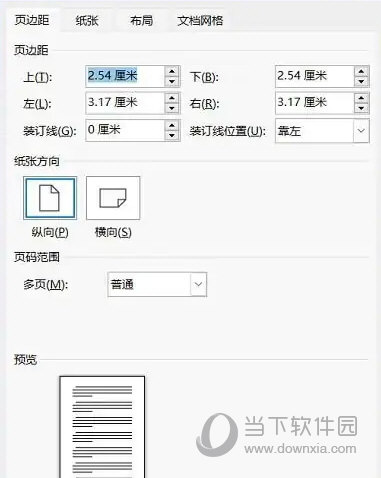
【操作方法】
1、以Windows自带的Word为例,打开一个Word空白文档,在上方选项卡中点击切换到【布局】;
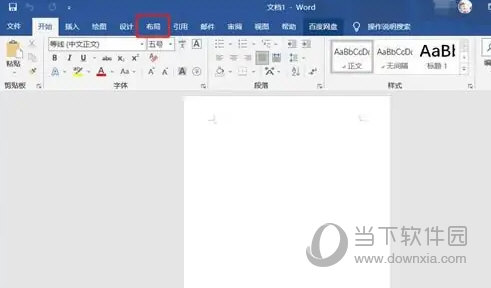
2、然后在布局选项卡的下方,找到并点击【页边距】设置;
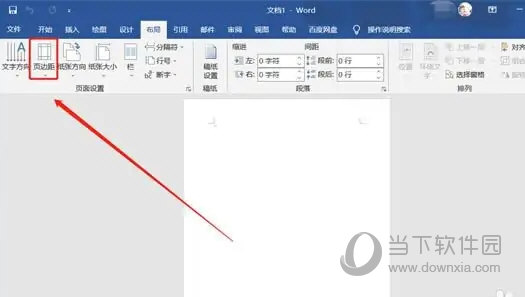
3、点击后会出现选项菜单,选择你需要色值的页边距;
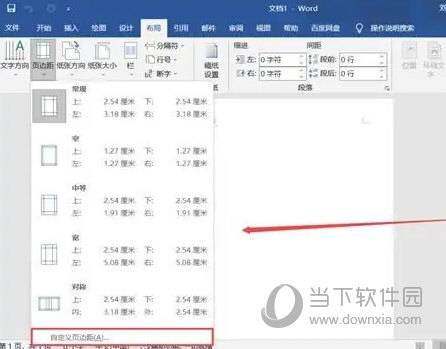
4、也可以点击【自定义页边距】,根据你的需求自由设置页边距。
以上就是小编为大家带来的关于word2021设置页边距介绍,希望能够对你有一定帮助,有任何问题可以给小编进行留言。